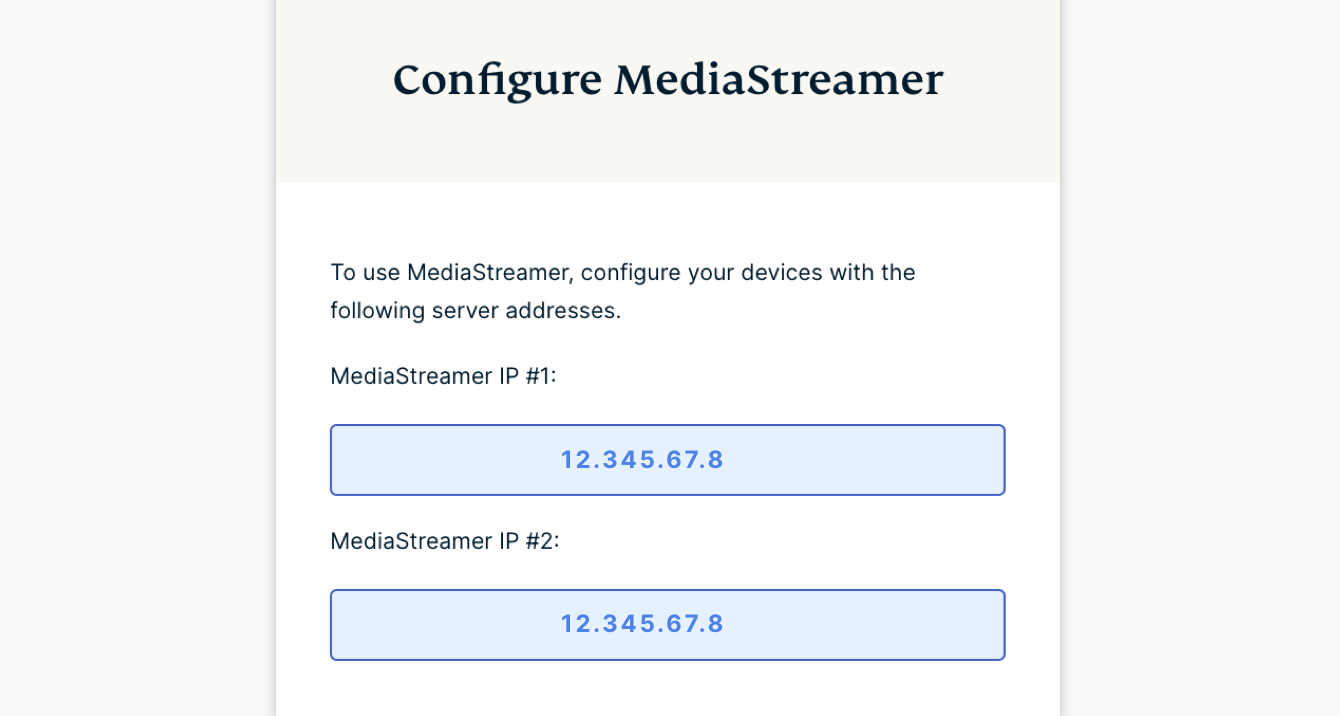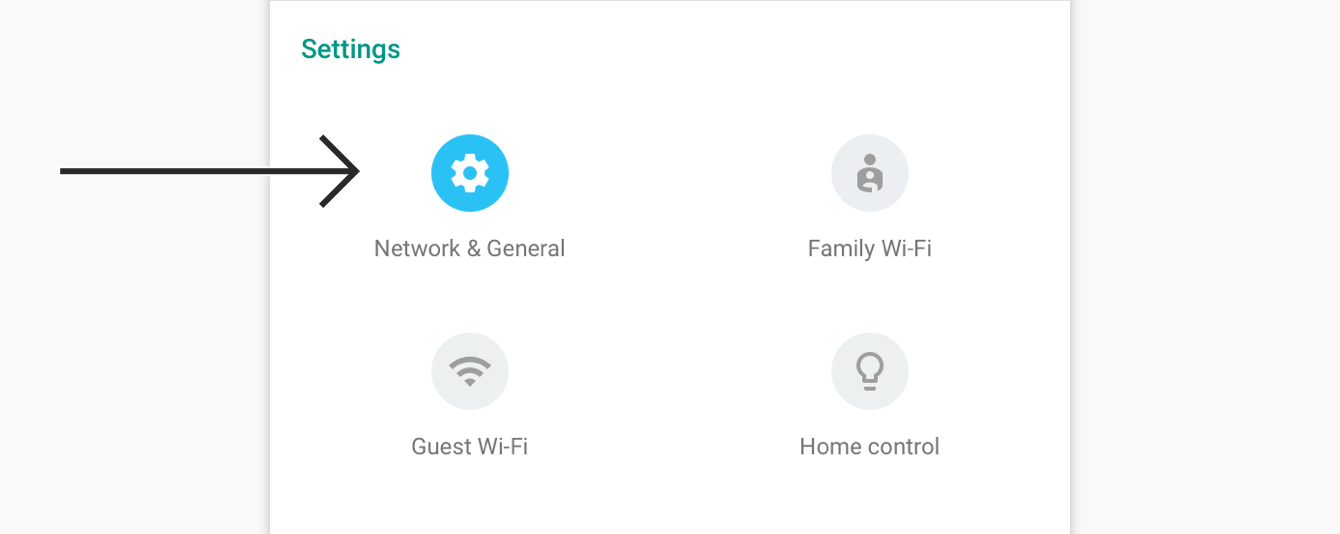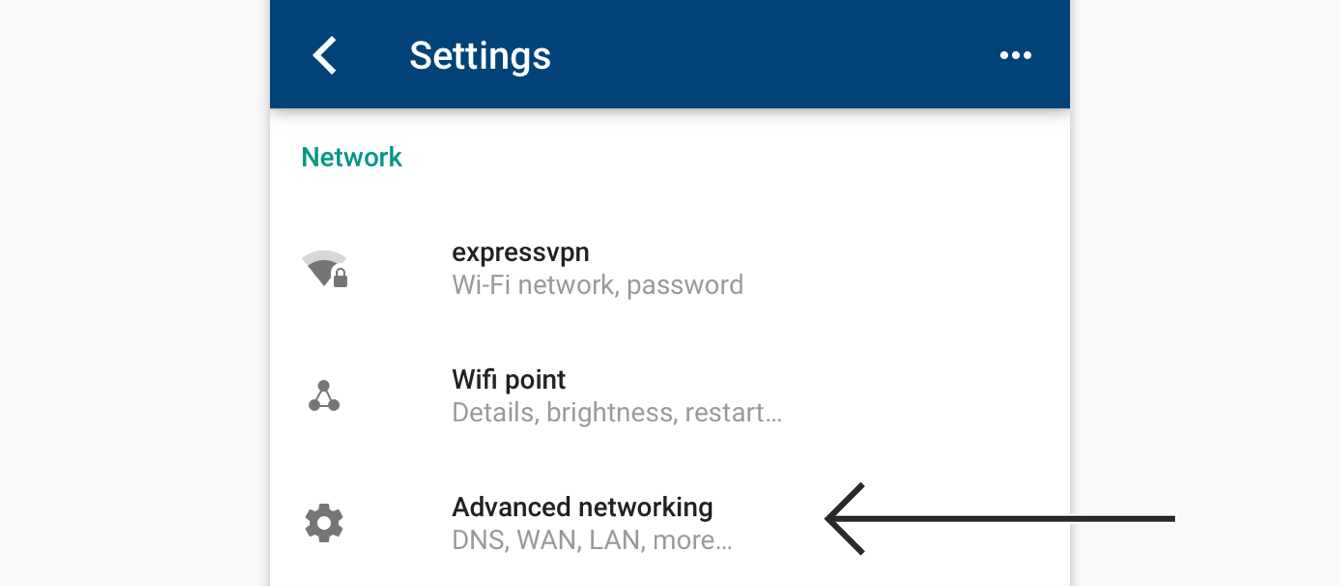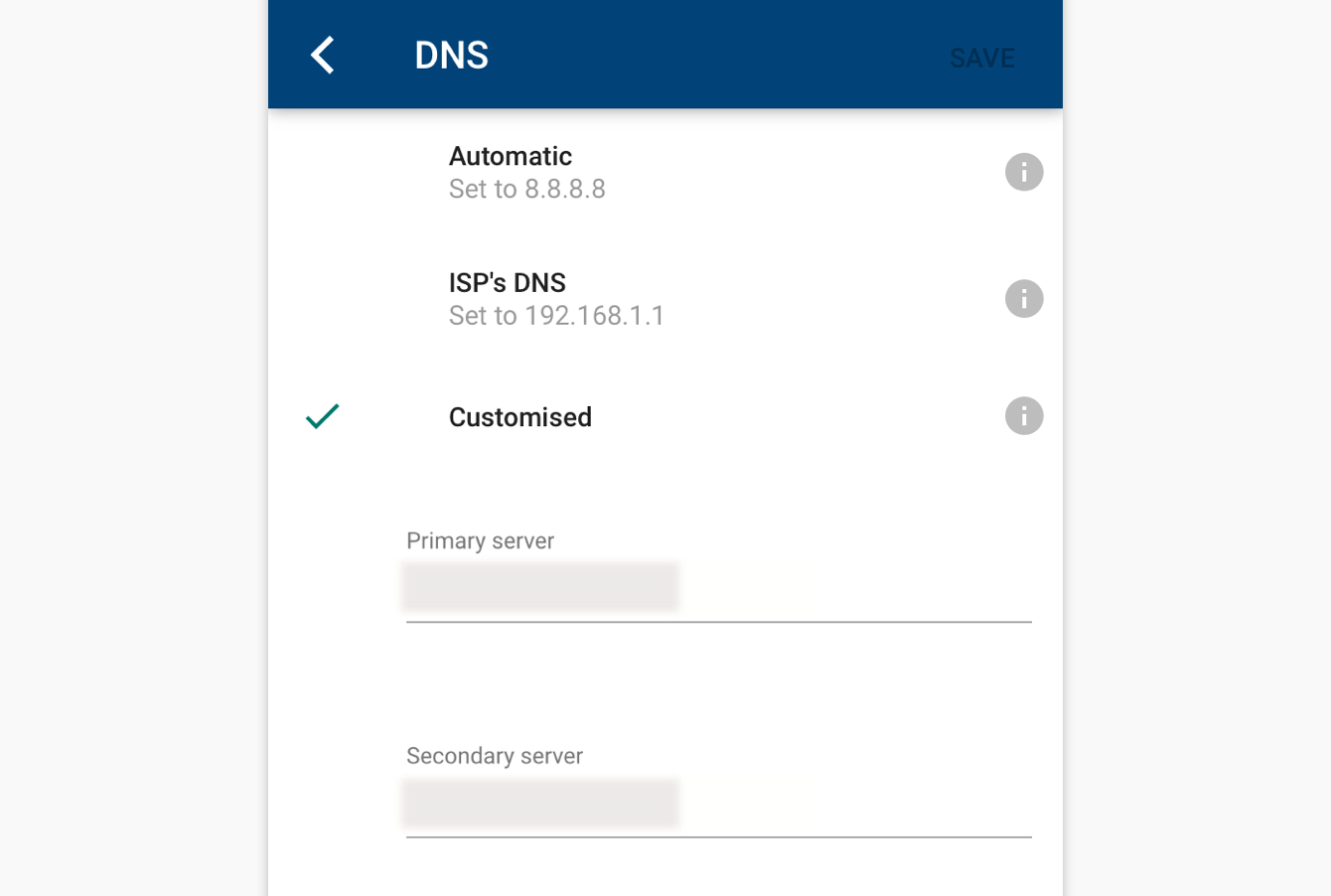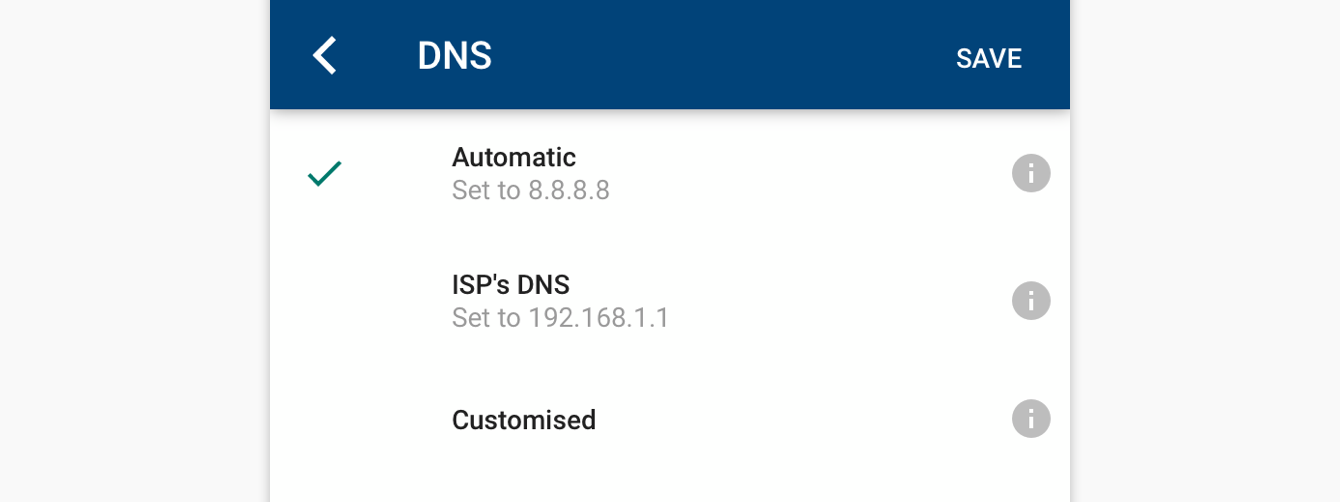고객님의 기기용 VPN이나 DNS가 필요하신가요?
지금 ExpressVPN에 가입하세요
ExpressVPN 계정 하나로 모든 기기에서 이용
무료로 앱 이용하기이 튜토리얼은 Google Wifi에 ExpressVPN MediaStreamer를 설정하는 방법을 설명합니다.
진행하기 전에 Google Wifi를 설치하세요.
MediaStreamer는 스트리밍 경험을 향상시키기 위해 설계된 DNS 서비스입니다. 기기가 자체적으로 VPN을 지원하지 않는 경우, MediaStreamer는 스트리밍을 위한 훌륭한 대안입니다.
참고: MediaStreamer는 VPN이 아니므로 VPN의 개인 정보 보호 및 보안 혜택을 제공하지 않습니다. MediaStreamer를 사용해 위치를 변경할 수 없습니다.
이동하기…
1. ExpressVPN 웹사이트에 IP 주소 등록하기
2. MediaStreamer 서버 IP 주소 얻기
3. Google Wifi DNS 설정 변경하기
DNS 설정 복원하기
1. ExpressVPN 웹사이트에 IP 주소 등록하기
ExpressVPN DNS 설정 페이지로 이동하세요. 로그인 입력창이 나타나면 ExpressVPN 자격 증명 정보를 입력하고 로그인을 클릭하세요.
이메일로 전송된 인증 코드를 입력하세요.
IP 주소 등록 아래의 내 IP 주소 등록을 클릭하세요. 내 IP 주소 옆에 이미 “등록됨”이라는 문구가 표시되는 경우, 이 옵션을 다시 선택할 필요가 없습니다.
내 IP 주소 자동 등록을 켜세요. 이 옵션은 고객님의 IP 주소의 변경을 자동으로 추적하므로 사용할 것을 권장합니다.
내 IP 주소 자동 등록을 활성화한 뒤에는 주기적으로 ExpressVPN 웹사이트에서 계정에 로그인하여 IP 주소를 계속 업데이트해주세요. 아니면 어느 기기에서든 Google Wifi와 같은 네트워크에 연결되어 있는 동안 ExpressVPN 앱을 사용해도 됩니다. 이를 통해 네트워크에 연결된 기기에 MediaStreamer에 대한 액세스 권한을 지속적으로 부여할 수 있습니다.
도움이 필요하신가요? ExpressVPN 지원팀에 문의하여 즉시 도움받으세요.
2. MediaStreamer 서버 IP 주소 얻기
ExpressVPN 설정 페이지로 이동하세요. 로그인 입력창이 나타나면 ExpressVPN 자격 증명 정보를 입력하고 로그인을 클릭하세요.
이메일로 전송된 인증 코드를 입력하세요.
오른쪽에서 MediaStreamer DNS 서버 IP 주소를 찾을 수 있습니다.
브라우저 창을 열어 두세요. 나중에 설치 시 이 정보가 필요합니다.
도움이 필요하신가요? ExpressVPN 지원팀에 연락하여 즉시 도움받으세요.
3. Google Wifi DNS 설정 변경하기
기기에서 Google Wifi 앱을 여세요.
설정 및 액션 탭을 탭하세요.
설정에서 네트워크 & 일반을 탭하세요.
고급 네트워킹을 선택하세요.
DNS > 사용자 지정으로 이동하세요. 앞서 찾은 MediaStreamer DNS 서버 IP 주소를 입력하세요.
저장을 탭하세요.
이제 Google Wifi에서 스트리밍 시 ExpressVPN의 DNS 설정을 사용할 수 있습니다.
도움이 필요하신가요? ExpressVPN 지원팀에 연락하여 즉시 도움받으세요.
DNS 설정 복원하기
원래의 DNS 설정을 복원하려면 Google Wifi 앱으로 이동하세요. 내비게이션 바에서 설정 및 액션 탭을 탭하세요.
설정에서 네트워크 & 일반 > 고급 네트워킹 > DNS > 자동을 탭하세요.
저장을 탭하세요.
도움이 필요하신가요? ExpressVPN 지원팀에 연락하여 즉시 도움받으세요.